您可以選擇以下方式
.ipynb
.py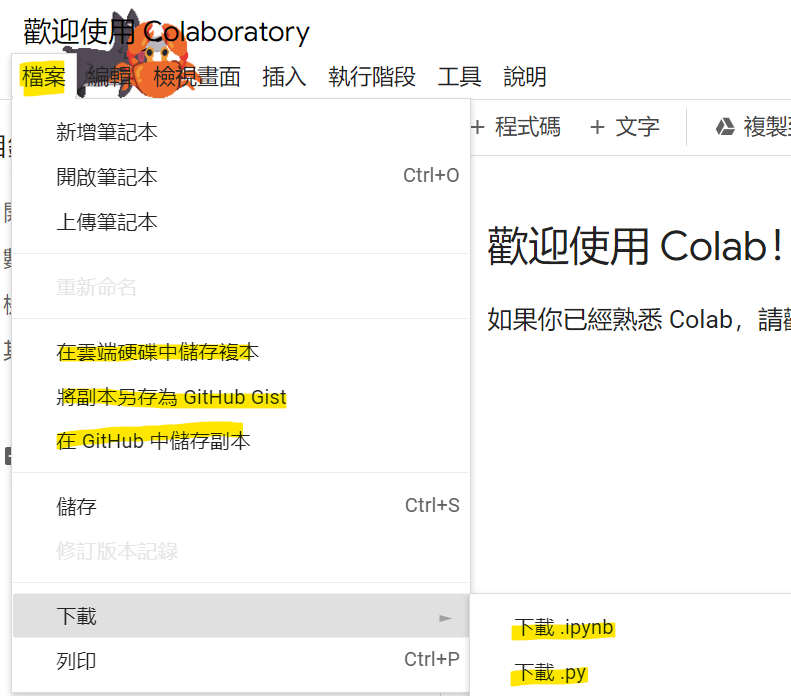
<iframe> 嵌入如果用HackMD的<iframe>嵌入或書本模式的外部連結,都不能直接嵌入,與 Google 的試算表、簡報與文件不同,是特別的存在。
{}內嵌HackMD 針對嵌入 Gist 程式碼已有優化,所以要在 HackMD 嵌入 Colob ,不是存在 GitHub,而是存在 Gist 才行唷!
{%gist 171dccff8e7ade253ea6ddad3ae262d4 %}
結合:::spoiler切換展示效果

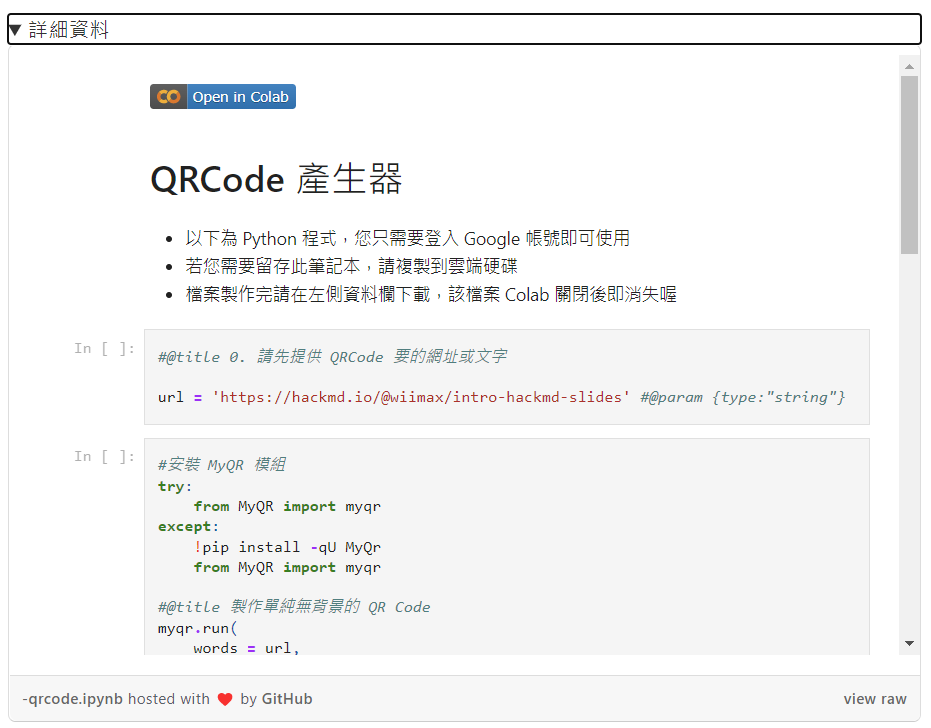
:::spoiler
{%gist 171dccff8e7ade253ea6ddad3ae262d4 %}
:::
附帶一提,如果 Colab 已經與 Gist 同步的話,您有修正 Colab 而儲存時,會自動更新 Gist 內容,非常方便唷!
